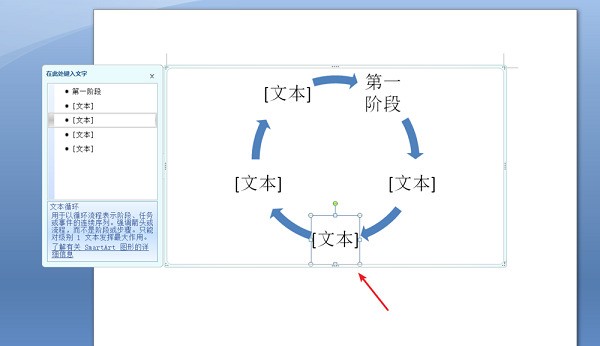1、打开word文档后,如图点击【插入】选项卡,在【插图】分组中选择【SmartArt】。
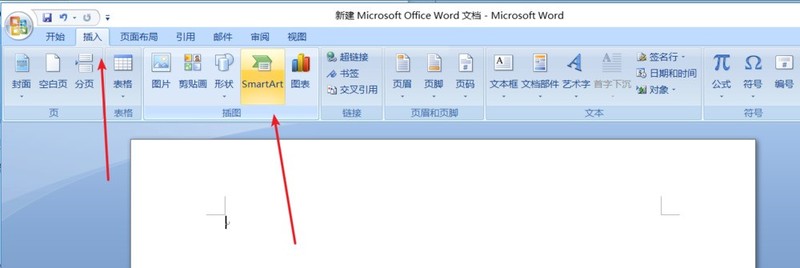
2、如图打开【选择SmartArt图形】对话框,点击【循环】选项卡。
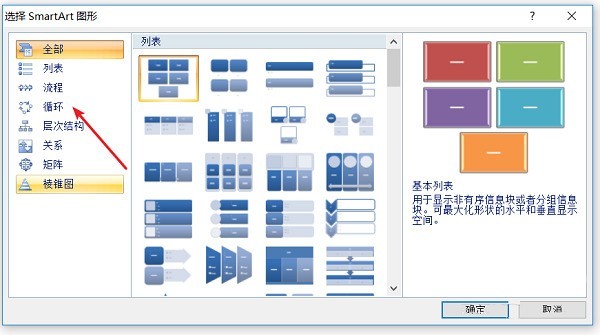
3、在【循环】菜单页面内点击选择【文本循环】图形。点击右下角【确定】按钮。

4、如图word文档中完成了环状流程图的插入。点击需要编辑内容的【文本】部分,在左侧点击输入内容。
5、如图我们可以看到完成的文本输入。
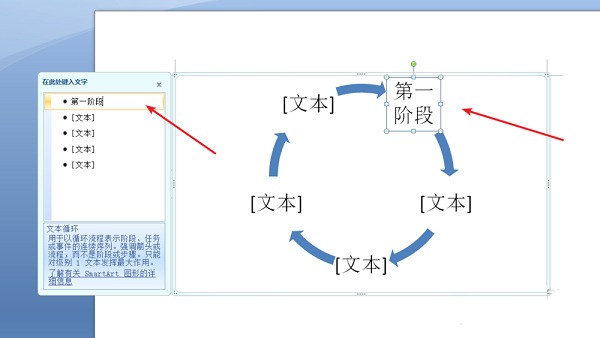
6、我们也可以点击选择其中的一个【文本】图形,然后删除此【文本】图形,就可以删除多余的【文本】和箭头图形。
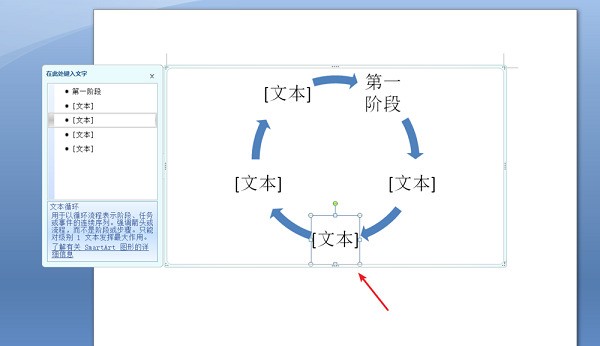
时间:2025-05-11
1、打开word文档后,如图点击【插入】选项卡,在【插图】分组中选择【SmartArt】。
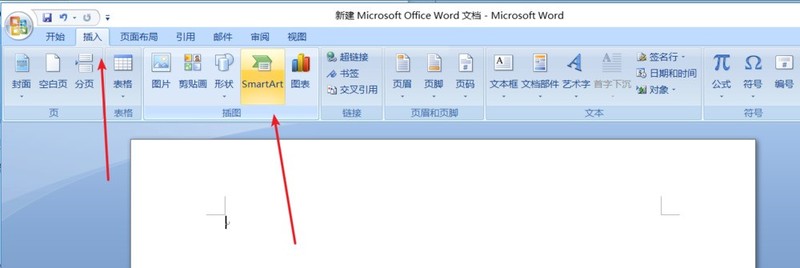
2、如图打开【选择SmartArt图形】对话框,点击【循环】选项卡。
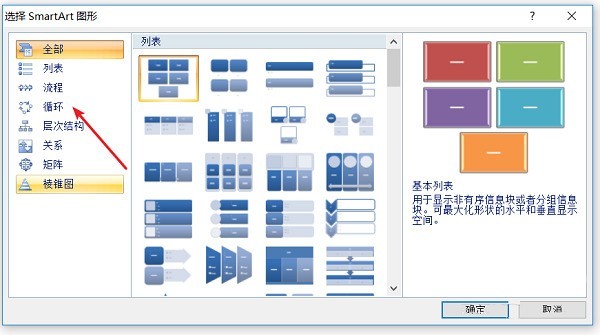
3、在【循环】菜单页面内点击选择【文本循环】图形。点击右下角【确定】按钮。

4、如图word文档中完成了环状流程图的插入。点击需要编辑内容的【文本】部分,在左侧点击输入内容。
5、如图我们可以看到完成的文本输入。
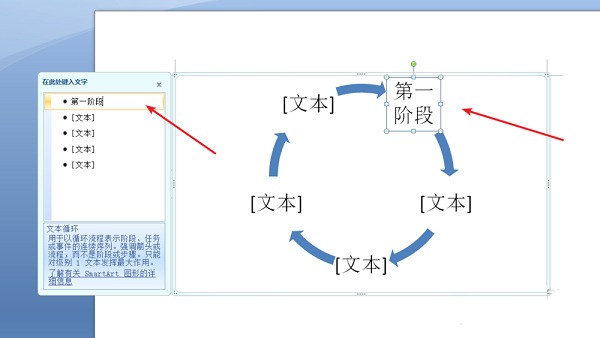
6、我们也可以点击选择其中的一个【文本】图形,然后删除此【文本】图形,就可以删除多余的【文本】和箭头图形。